WordPress Teması Nasıl Düzenlenir (Kolay Kılavuz)
Yayınlanan: 2023-04-28WordPress, belki de dünyanın en tanınmış içerik yönetim sistemidir (CMS), internetteki tüm web sitelerinin %40'ından fazlasına güç sağlar. İşlevselliği ve özelleştirmesi, birçok şirketin bir hedef kitleyle bağlantı kurması, bir e-ticaret mağazası işletmesi ve içerik üretmesi için onu en iyi seçenek haline getiriyor.
WordPress'te seçilebilecek çok sayıda tema olsa da, birçok kullanıcı seçtikleri temayı değişen ihtiyaçlarına göre düzenlemeyi gerekli buluyor - ister renk düzenini değiştiriyor, ister özel işlevsellik ekliyor veya performans için kodu optimize ediyor olsun.
İhtiyacınız olan araçlar, en iyi uygulamalar ve kaçınılması gereken yaygın hatalar dahil olmak üzere bir WordPress temasını düzenlemenin temellerini keşfedelim.
WordPress Temalarını Anlamak
WordPress temaları, web sitenizin görünümünü ve tonunu özelleştirmenize izin veren önceden tasarlanmış şablonlardır. Sitenizin düzenini, tasarımını ve işlevselliğini belirleyen bir dizi dosya içerirler.
Bir WordPress temasının ana bileşenleri, sitenizin görsel görünümünü kontrol eden style.css dosyasını ve sayfalarınızın genel yapısını belirleyen birincil şablon dosyası olan index.php dosyasını içerir.
Bir WordPress teması seçerken, web siteniz için özel ihtiyaçlarınızı ve hedeflerinizi göz önünde bulundurmanız önemlidir. Bazı temalar e-ticaret siteleri için daha uygun olabilirken bazıları bloglar veya portföyler için tasarlanmış olabilir.
Ayrıca ihtiyaç duyduğunuz özelleştirme düzeyi, temanın farklı cihazlarda yanıt verebilirliği ve tema geliştiricisinin sağladığı destek düzeyi gibi faktörleri de göz önünde bulundurmalısınız.
WordPress Temanızı Neden Düzenleyin?
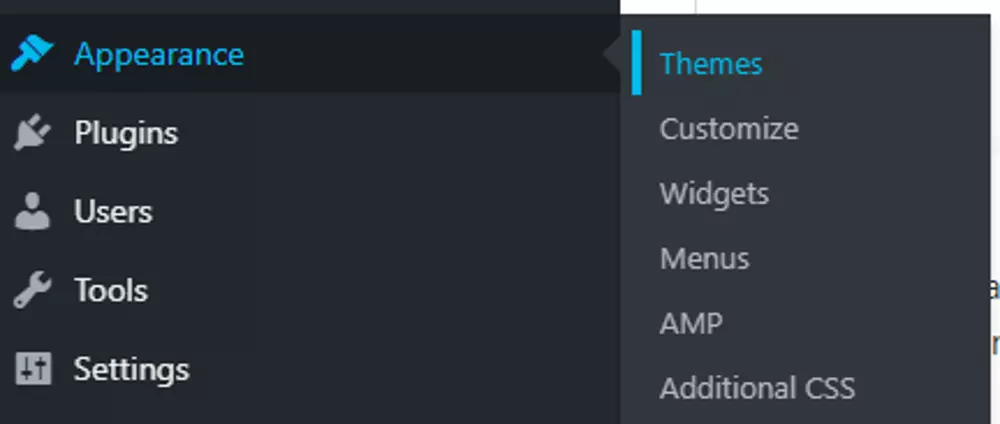
Ekran Görüntüsü Kaynağı: WordPress
İşletmeniz için seçtiğiniz WordPress teması, teknolojiler ve iş yönelimleri zaman içinde değiştiği için her zaman uygun olmayabilir.
Yine de, hedeflenen değişiklikler ve iyileştirmeler yaparken sitenizin mevcut işlevselliğini ve içeriğini korumanıza olanak tanıdığından, mevcut bir temayı düzenlemek genellikle yeni bir tema seçmekten daha iyidir.
Örneğin, video ve SEO, modern pazarlama uygulamalarının ayrılmaz bir parçası haline geldi. Açılış sayfanızda daha fazla hareket ve görsel etkileşim için bir video fragman oluşturucuyla oluşturduğunuz destansı içeriği gömmek veya kahraman görüntüsünü bir videoyla değiştirmek isteyebilirsiniz.
Video İşlevselliğini Geliştirme
Seçtiğiniz orijinal temaya bağlı olarak, kullanabileceğiniz video türlerinde sınırlamalarla karşılaşabilirsiniz. Temayı düzenleyerek tercih ettiğiniz video oynatıcı için destek ekleyebilir, sitenizdeki video öğelerinin boyutunu ve konumunu ayarlayabilir, hızlı ve sorunsuz yüklenmesini sağlayabilirsiniz.
SEO İşlevselliğini Geliştirme
Başka bir örnek, site performansını iyileştirerek SEO'yu geliştirmek olabilir. Bir web sitesinin yükleme hızı, kullanıcı deneyimi ve SEO için çok önemlidir. Sitenizin yüklenmesi çok uzun sürerse, ziyaretçiler içeriğinizi görmeden ayrılabilir ve arama motorları sitenizin sıralamasını olumsuz etkileyebilir.
Temayı düzenleyerek gereksiz kodu kaldırabilir, resimleri optimize edebilir ve sitenizin daha hızlı yüklenmesine yardımcı olmak için önbelleğe alma ve sıkıştırma ayarlarını iyileştirebilirsiniz. Bu, başlık altında iyileştirmeler yaparken mevcut tasarım ve işlevselliği korurken sitenizin performansını önemli ölçüde etkileyebilir .
Bu düzeyde özelleştirme, hedef kitlenizin ihtiyaçlarına daha iyi hizmet eden daha ilgi çekici ve etkileşimli bir web sitesi oluşturmanıza yardımcı olabilir.
WordPress Temalarını Düzenleme
Gereksinim duyduğunuz özelleştirme düzeyine ve kodlama ve web sitesi geliştirme konusundaki bilginize bağlı olarak bir WordPress temasını düzenlemenin birkaç yolu vardır. Devam etmeden önce en azından temel HTML ve CSS bilgisine sahip olmak en iyisidir.

WordPress Tema Düzenleyici
Video: Hızlı WordPress Tema Düzenleyici Eğitimi | WP Öğrenme Laboratuvarı
WordPress tema düzenleyicisi, WordPress kontrol panelinden ayrılmadan temanızda basit değişiklikler yapmak için yerleşik bir araçtır.
Tema düzenleyiciyi kullanmak için WordPress kenar çubuğunda Görünüm > Düzenleyici'ye gidin. Oradan, düzenlemek istediğiniz temayı seçebilir ve değiştirmek istediğiniz dosyayı seçebilirsiniz.
Burada yapılan değişiklikler sitenizin işlevselliğini etkileyebileceğinden, tema düzenleyiciyi kullanırken dikkatli olun.
Herhangi bir değişiklik yapmadan önce her zaman tema dosyalarınızı yedeklemelisiniz. Küçük bir hata, sitenizi tamamen kapatabilir ve bu, inanılmaz derecede sinir bozucu bir deneyim olan bir yedekleme olmadan düzeltmeyi imkansız hale getirebilir.
WordPress Temalarını Düzenlemek İçin FTP
Video: WordPress FTP Güncellemesi İçin Kolay Adımlar (WordPress Temaları) – FileZilla FTP WordPress Güncelleme Yöntemini Kullanma
FTP (Dosya Aktarım Protokolü), sitenizin dosyalarına doğrudan erişmenizi sağlayan daha gelişmiş bir WordPress tema düzenleme yöntemidir.
Bu yaklaşım için FileZilla veya Cyberduck gibi bir FTP istemcisine ihtiyacınız olacak. FTP kullanarak sitenize bağlandıktan sonra, düzenlemek istediğiniz tema dosyalarına gidebilir ve Visual Studio Code veya Sublime Text gibi bir kod düzenleyici kullanarak değişiklikler yapabilirsiniz.
Bu yöntem size sitenizin dosyaları üzerinde daha fazla kontrol sağlar ve daha gelişmiş değişiklikler yapmanızı sağlar, ancak aynı zamanda daha yüksek düzeyde teknik beceri gerektirir.
WordPress Temalarını Düzenlemek İçin En İyi Uygulamalar
Video: WordPress web sitenizi nasıl yedekleyebilirsiniz – KOLAY ve ÜCRETSİZ!
Belirtildiği gibi, kodu düzenlemeden önce web sitenizi yedeklemeniz çok önemlidir . Bir yedekleme eklentisi kullanmak, WordPress Dışa Aktarma aracını kullanarak sitenizin içeriğini manuel olarak dışa aktarmak veya web barındırma sağlayıcınızın yedekleme hizmetini kullanmak da dahil olmak üzere WordPress sitenizi yedeklemenin birkaç yolu vardır. Gerekirse sitenizi hızlı bir şekilde önceki durumuna geri yüklemek için sitenizin düzenli yedeklerini oluşturun, kesinti süresini en aza indirin ve gelir kaybını azaltın.
Düzenlemeler yaparken WordPress temanızın bütünlüğünü korumak, sitenizin düzgün çalışmaya devam etmesini sağlamak için çok önemlidir. Bunu yapmanın bir yolu, orijinal tema dosyalarını değiştirmeden değişiklik yapmanıza izin veren bir alt tema oluşturmaktır.
WordPress'te Çocuk Teması Nasıl Oluşturulur
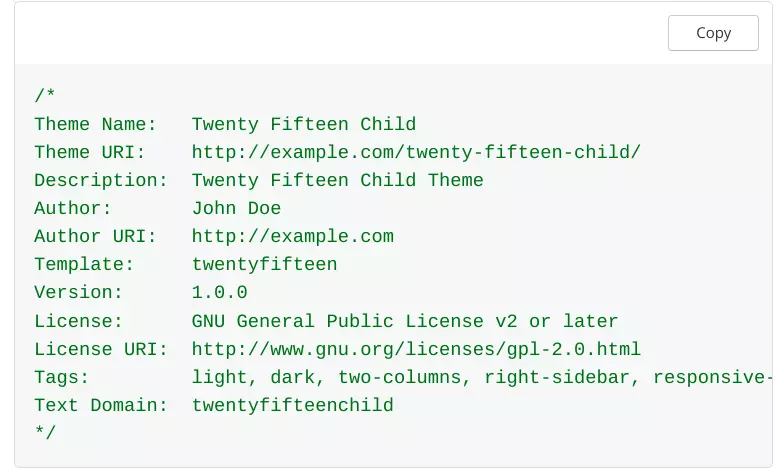
Ekran Görüntüsü Kaynağı: WordPress
- Yeni alt temanız için “wp-content/themes” dizininde yeni bir klasör oluşturun.
- Klasörde yeni bir style.css dosyası oluşturun ve gerekli başlık bilgilerini ekleyin.
- Bir functions.php dosyası oluşturun ve alt temanıza herhangi bir özel kod veya değişiklik ekleyin.
- Yeni alt temayı WordPress panosundan etkinleştirin; değişiklikleriniz ana temanın bütünlüğü korunurken uygulanacaktır.
Son olarak, değişiklikleriniz hakkında yorum yapın ve siteyi canlı yayınlamadan önce test edin.
Son düşünceler
Yanlış kullanılırsa, WordPress temanızı düzenlemek sitenizin işlevselliğini etkileyebilir veya feci bir veri kaybına neden olabilir. Şüpheye düştüğünüzde, bu görevi profesyonel bir geliştiriciye yaptırmak en iyisidir.
Bununla birlikte, temel düzeyde HTML ve CSS bilginiz varsa, WordPress temanızda bazı değişiklikler yapabilirsiniz. Alternatif olarak, bir alt tema oluşturmak, sitenizin bütünlüğünden ödün vermeden özelleştirmenize yardımcı olabilir.

